В macOS пользователи не ограничены магазином Mac App и его библиотекой приложений. Множество отличных приложений распространяется за пределами Mac App Store, и их установка — простой процесс. Приложения из Mac App Store подлежат проверке и проверке на наличие вредоносного содержимого. Приложения из-за пределов магазина приложений Mac не были просканированы, поэтому при их установке macOS выполняет сканирование. Когда macOS предлагает вам связаться с разработчиком для запуска приложения, это будет препятствием. Вот как вы можете исправить ошибку «Невозможно проверить наличие вредоносного ПО».
Оглавление
Прочтите полное сообщение об ошибке
Вы увидите ошибку почти всегда, когда попытаетесь запустить приложение, загруженное из Интернета, то есть вне магазина приложений Mac. Таким образом, важно прочитать все сообщение, чтобы понять, почему приложение блокируется. Если в сообщении предлагается связаться с разработчиком, чтобы запустить приложение, возможно, вы не сможете запустить приложение. Сообщение может быть простой проблемой подписи, или macOS не может просканировать приложение, или это может быть потому, что это 32-битное приложение.
Если это 32-битное приложение, и вы используете Catalina, вы действительно ничего не можете сделать. Вам нужно дождаться обновления. Если это не так, вы можете просто запустить его с правами администратора.
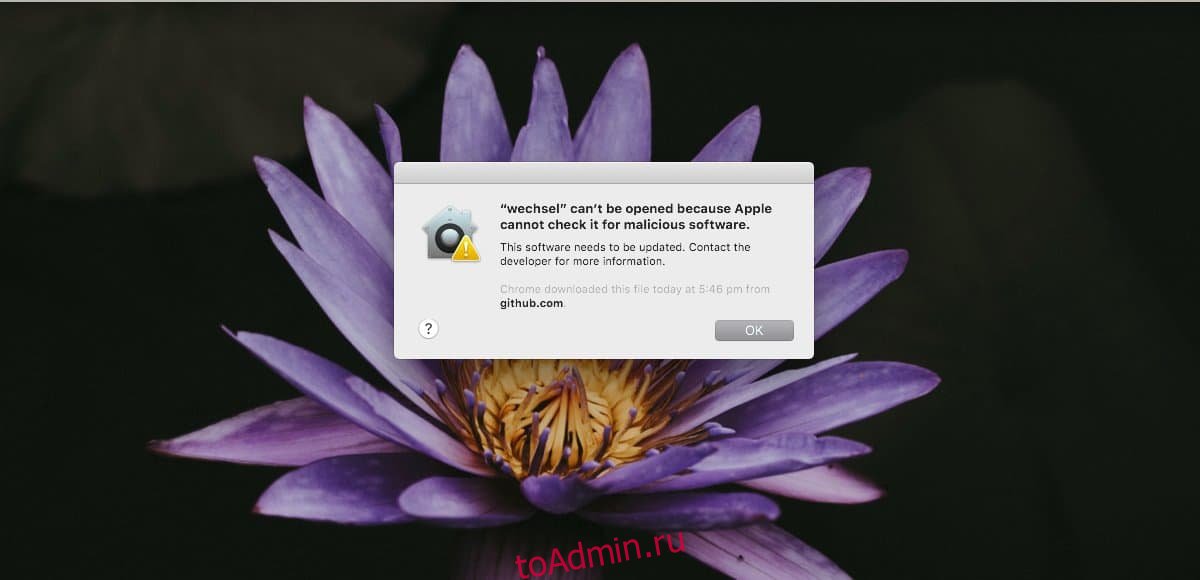
Исправить «Невозможно проверить наличие вредоносного ПО»
Запустите приложение и, когда увидите сообщение об ошибке, закройте его. Откройте приложение «Системные настройки» и перейдите в раздел «Безопасность и конфиденциальность». На вкладке «Общие» вы увидите возможность открыть приложение. Щелкните значок замка и введите пароль администратора. Нажмите кнопку «Все равно открыть», и вы получите еще одно сообщение об ошибке, в котором говорится, что приложение необходимо обновить.
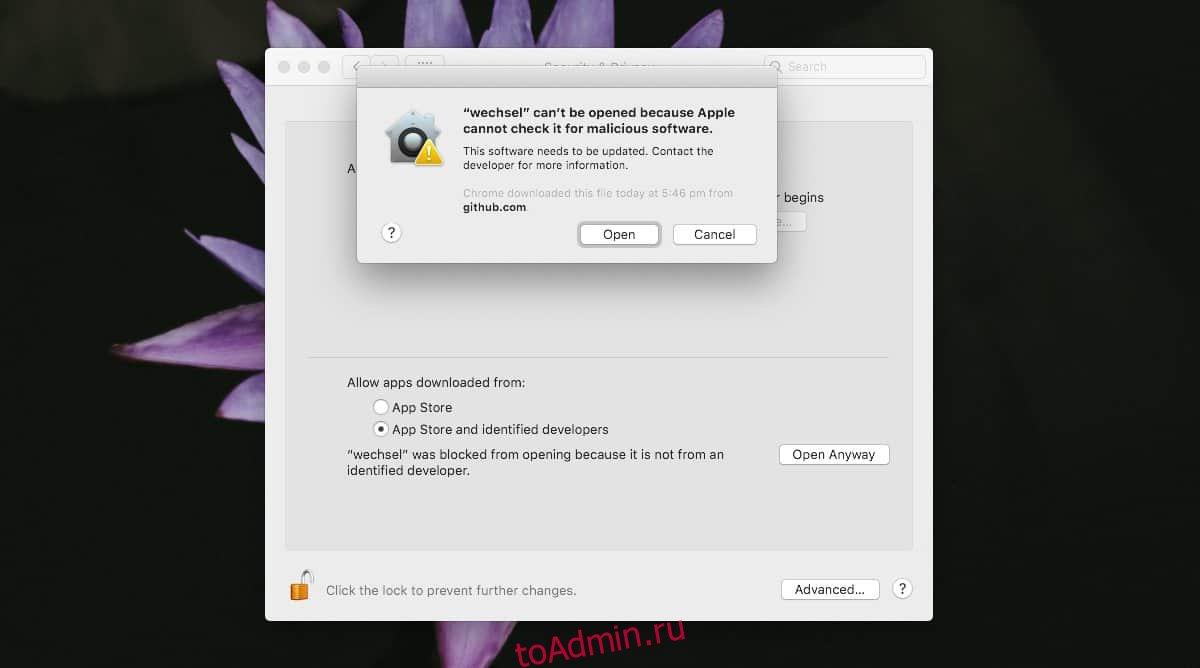
В этом сообщении об ошибке также будет кнопка «Открыть», которую необходимо нажать. Это откроет приложение.
Принять на себя все риски
Любое приложение, которое вы должны запускать таким образом, сопряжено с определенным риском, и когда вы выбираете запуск такого приложения, вы принимаете на себя все это. Это помогает, если приложение имеет открытый исходный код, поскольку любой, кто хочет упаковать вредоносный контент, вряд ли выложит там код. Тем не менее, приложения с открытым исходным кодом также могут быть заблокированы и, как таковые, представляют больший риск. Перед запуском убедитесь, что вы доверяете приложению и разработчику.
